图解windows_media_Services流媒体服务器的搭建教程
流媒体服务器搭建

❖第4步,根据系统提示,插入Windows 2003系统安 装盘,并重新启动计算机。
安装图示
启动服务
配置服务器
配置服务器
配置服务器
配置服务器
配置服务器
ቤተ መጻሕፍቲ ባይዱ
硬件需求
❖ 要搭建一个流媒体服务系统,首先,我们需要一台 流媒体服务器。流媒体服务器和网站(Web)服务 器一样,要经受许多人的同时访问,而且相比Web 服务器来说,由于多媒体文件需要更强大的处理能 力,其硬件设备应超越一般用于Web的服务器。所 以,流媒体服务器最好满足以下硬件条件:
❖ 一颗高性能的CPU
❖ 大容量内存和硬盘
❖ 占用系统资源少的声卡
❖ 良好的视频捕捉设备
❖ 尽量高的带宽。
流媒体服务器概述
流媒体的传输方法
安装步骤
我们简单地为大家介绍一下如何通过添加安装的方 式安装Windows Media服务。
❖ 第1步,在控制面板中单击“添加/删除程序”按钮, 显示“添加/删除程序”对话框。
❖ 第2步,单击“添加/删除Windows组件”按钮,显 示“Windows组件向导”。
用Windows2003 ----建流媒体服务器
Version 2.0
Microsoft的Windows Media概述
❖Windows media service 9和Windows media encoder 9已经推出了一段时间。Windows media service 9具有6倍于DVD的高清晰度视频 的支持、首个网络5.1通道环绕音响特性以及能大 幅度节省网络带宽的流媒体创新技术。而且微软 还发布了包含媒体播放器、媒体制作程序、流媒 体服务系统以及相关软件开发包。其中Windows media encoder 9作为微软推出的一款最新的编 码软件,采用了Windows Media媒体编码技术, 可以实现高压缩的情况下保持很高质量的视频/音 频效果。
架设流媒体服务器步骤
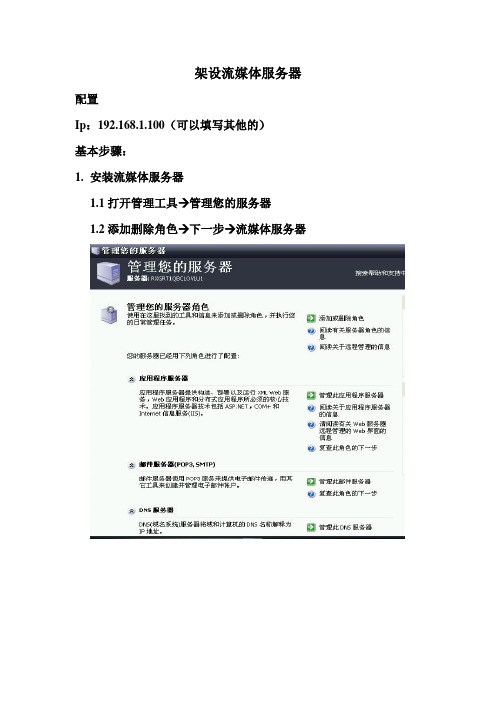
架设流媒体服务器配置
Ip:192.168.1.100(可以填写其他的)
基本步骤:
1.安装流媒体服务器
1.1打开管理工具→管理您的服务器
1.2添加删除角色→下一步→流媒体服务器
2.发布站点
2.1打开Windows Media Servers管理控制台右击发布图标,选择
添加发布(向导)命令
2.2为发布点取名(可以去任何名字)
2.3选择发布内容→选择目录中的文件→下一步
2.4选择点播式发布→下一步
2.5循着视频目录类容(该虚拟机在C:\WMPub\WMRoot)
选择完成!可以在服务器上测试是否能播放!
3从客户端访问流媒体服务器
3.1在客户端上选择→开始→所有程序→附件→娱乐→Windows
Media Player命令启动Windows媒体播放器
出来是这样的
选右下角的切换
这才有【文件】
才能选3.2这个步骤!
3.2在【文件】菜单中选【打开URL】,在弹出的对话框中填写
“mms://192.168.1.100/eshine+(文件名如:legacy_content_clip.wmv)
Ok啦!详细步骤见下面贴图!
贴到上图的空里!
再在后面添加具体文件名!/RXGRT1QBCLOVLU1/可以换为ip!
部文件名复制粘贴过去!得到
选择确定就可以!。
Windows-Media-Server搭建流媒体服务器
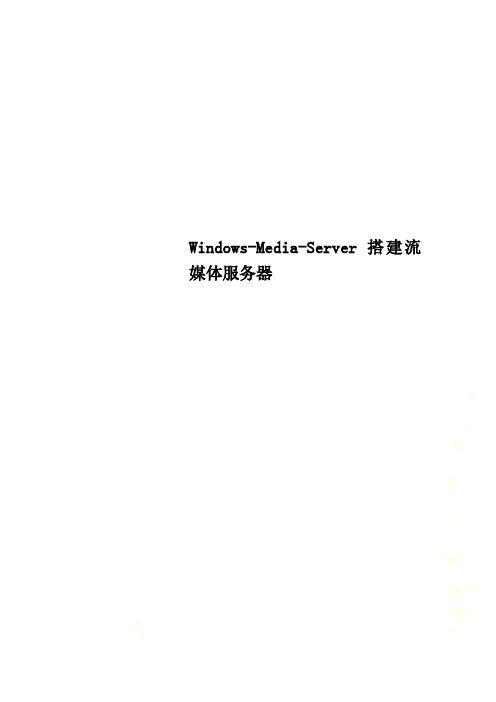
Windows-Media-Server搭建流媒体服务器Windows Media Server搭建流媒体服务器随着Internet和Intranet应用日益丰富,视频点播也逐渐应用于宽带网和局域网。
人们已不再满足于浏览文字和图片,越来越多的人更喜欢在网上看电影、听音乐。
而视频点播和音频点播功能的实现,则必须依靠流媒体服务技术。
就目前来看,最流行的流媒体点播服务器只有两种,即Windows Media服务和Real Server。
下面我们在这里主要讨论在Windows 2003 Server 环境下如何搭建视频点播服务器。
我们大家知道,Windows Media服务采用流媒体的方式来传输数据。
通常格式的文件必须完全下载到本地硬盘后,才能够正常打开和运行。
而由于多媒体文件通常都比较大,所以完全下载到本地往往需要较长时间的等待。
而流媒体格式文件只需先下载一部分在本地,然后可以一边下载一边播放。
Windows Media服务支持ASF 和WMV格式的视频文件,以及WMA和MP3格式的音频文件。
一、Windows Media服务的安装Windows Media服务虽然是Windows Server 2003系统的组件之一,但是在默认情况下并不会自动安装,而是需要用户来手动添加。
而在Windows Server 2003操作系统中,除了可以使用“Windows组件向导”安装Windows Media服务之外,还可以通过“配置您的服务器向导”来实现。
(1)在刚刚安装好Windows Server 2003操作系统并进入Windows时,系统会自动运行“管理您的服务器”窗口。
单击其中的“添加或删除角色”超级链接,将显示“配置您的服务器向导”对话框。
(2)单击该对话框中的“下一步”按钮,计算机将开始自动检测所有的设备、操作系统,并检测所有的网络设置。
在检测完成后将显示“配置选项”对话框,选择“自定义配置”选项,以自定义安装自己所需要的网络服务。
实验三利用WindowsMediaServer架设流媒体服务器
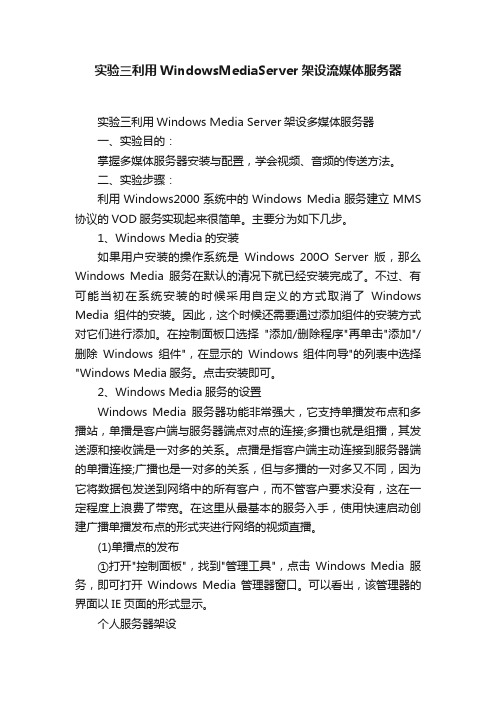
实验三利用WindowsMediaServer架设流媒体服务器实验三利用Windows Media Server架设多媒体服务器一、实验目的:掌握多媒体服务器安装与配置,学会视频、音频的传送方法。
二、实验步骤:利用Windows2000系统中的Windows Media服务建立MMS 协议的VOD服务实现起来很简单。
主要分为如下几步。
1、Windows Media的安装如果用户安装的操作系统是Windows 200O Server版,那么Windows Media服务在默认的清况下就已经安装完成了。
不过、有可能当初在系统安装的时候采用自定义的方式取消了Windows Media组件的安装。
因此,这个时候还需要通过添加组件的安装方式对它们进行添加。
在控制面板口选择"添加/删除程序"再单击"添加"/删除Windows组件",在显示的Windows 组件向导"的列表中选择"Windows Media服务。
点击安装即可。
2、Windows Media服务的设置Windows Media服务器功能非常强大,它支持单播发布点和多播站,单播是客户端与服务器端点对点的连接;多播也就是组播,其发送源和接收端是一对多的关系。
点播是指客户端主动连接到服务器端的单播连接;广播也是一对多的关系,但与多播的一对多又不同,因为它将数据包发送到网络中的所有客户,而不管客户要求没有,这在一定程度上浪费了带宽。
在这里从最基本的服务入手,使用快速启动创建广播单播发布点的形式夹进行网络的视频直播。
(1)单播点的发布①打开"控制面板",找到"管理工具",点击Windows Media服务,即可打开Windows Media 管理器窗口。
可以看出,该管理器的界面以IE页面的形式显示。
个人服务器架设默认情况下,Windows Media服务器会自动识别出当前的机器名,因此启动的时候就已经自动添加了一个服务器名称,如在本例中机器自动识别并添加了一个139 SERVER服务器。
WindowsMedia服务配置方法

1. 开始->所有程序->控制面板->添加删除程序->添加/删除windows组件;2. 选择windows Media Services点击“下一步”依次安装;3. 开始->程序->管理工具中选择windows Media Services;4. 建立发布点;Microsoft的Windows Media 流系统平台提供了颇为完整的产品线,从制作端的Windows Media Author, Windows Media ASF Indexer,到编码用的Windows Media Encoder,伺服传送内容用的Windows Media Server,还有保护智慧财产权的Windows Media Rights Manager,只是相较于RealNetworks,在各个产品的功能深度上都稍嫌不足;当然对一个完全免费的流平台,这样的功能的确已经是难能可贵了。
而且Windows Media 还比RealNetworks 多提供了伺服负载模拟程式(Load-Simulator),可以让系统模拟实际上线的负载情况,测试系统伺服能力的极限,避免太多使用者涌入时系统无法负荷。
Windows Media Encoder (当然这里可以用广州视盈数码科技有限公司的Nowstream软件来实现)另外也多提供了屏幕捕捉的功能。
此项屏幕捕捉的功能可以将大小视窗的所有内容及游标移动的过程全部纪录在高度压缩的流视频文件中,对于有教育训练等需求的使用者是个很好用的工具。
在正式介绍流媒体服务器架设之前,我们先来了解一下流媒体的概念:流媒体实际上是个技术名词。
随着宽带成为网络架构的重点,网络上的信息不再只是文本、图象或者简单的声音文件,流媒体也就是Streaming Media由此孕育而生流媒体不同于传统的多媒体,从前,多媒体文件需要从服务器上下载之后才能播放,一个一分钟的视频文件,在56K的窄带网络上至少需要30分钟进行下载。
用WindowsMedia搭建流媒体系统

宽带视频的发展使流媒体服务器的部署不再仅仅是几大运营商的专利(如视频点播和广播业务),中小企业也开始搭建企业网的内部多媒体通信环境或者商用流媒体系统。
Windows Media 是一种通过Internet向客户端传输音频和视频内容的平台,它的设计目的是为了协同工作,以提供最佳的数字媒体体验,目前这一技术被广泛地应用于流媒体系统。
Windows Media 的设计目的是为了协同工作,以提供最佳的数字媒体体验。
目前这一技术被广泛地应用于电信运营商及ISP 宽带网络上的视频点播和广播业务以及企业网的内部多媒体通信环境。
Windows Media Services 是一种通过Internet 或Intranet 向客户端传输音频和视频内容的平台。
客户端可以是使用播放器(例如Windows Media Player )播放内容的其他计算机,也可以是用于代理、缓存或重新分发内容的运行Windows Media Services 的设备(称为Windows Media 服务器),还可以是使用Windows Media 软件开发工具包(SDK)开发出来的自定义应用程序。
Windows Media 服务器流式传输给客户端的内容可以是实时流,也可以是预先存在的内容,例如数字媒体文件。
如果计划传输实况内容,则服务器将连接到能够以服务器支持的格式广播实况流的编码软件(例如Windows Media 编码器)。
在Windows Media 平台中,包括了下列软件包:•Windows Media Services (媒体播放服务器)----将流媒体发布到计算机网络上;•Windows Media Player (媒体播放器)-- 全功能的网络多媒体播放软件;•Windows Media Encoder (编码器)--- 将源音频和视频转换成可以下载或进行流传输的数字媒体;•Windows Media Right Manager (数字版权管理服务器)一一一个保障安全发布数字媒体文件的DRM系统;•Windows Media SDK (软件开发包)――提供创建使用Windows Media 技术的自定义程序和Web 页面的详细信息;•Windows Media Producer ――用于PowerPoint 的多媒体演示创建工具。
使用WhadowsMediaServices配置流媒体服务器
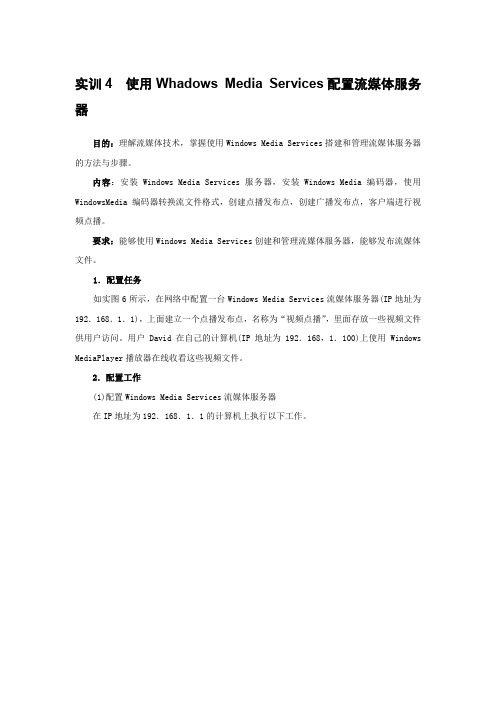
实训4 使用Whadows Media Services配置流媒体服务器目的:理解流媒体技术,掌握使用Windows Media Services搭建和管理流媒体服务器的方法与步骤。
内容:安装Windows Media Services服务器,安装Windows Media编码器,使用WindowsMedia编码器转换流文件格式,创建点播发布点,创建广播发布点,客户端进行视频点播。
要求:能够使用Windows Media Services创建和管理流媒体服务器,能够发布流媒体文件。
1.配置任务如实图6所示,在网络中配置一台Windows Media Services流媒体服务器(IP地址为192.168.1.1),上面建立一个点播发布点,名称为“视频点播”,里面存放一些视频文件供用户访问。
用户David在自己的计算机(IP地址为192.168,1.100)上使用Windows MediaPlayer播放器在线收看这些视频文件。
2.配置工作(1)配置Windows Media Services流媒体服务器在IP地址为192.168.1.1的计算机上执行以下工作。
实图6 配置实例图1)安装Windows Media Services服务器步骤1:单击[开始]→[设置]→[控制面板]→[添加或删除程序]→[添加/删除Windows组件]。
步骤2:在“Windows组件向导”窗口中选择[Windows Media Services],单击[详细信息]按钮。
步骤3:在弹出的“Windows Media Services”对话框中,选中所有的复选框,然后单击[确定]按钮。
步骤4:单击[下一步l按钮,开始安装流媒体服务器,等待一段时间后系统提示安装完成。
安装完成后,单击[开始]→[程序]→[管理工具]→[Windows Media Services],在这里就可以对流媒体服务器进行管理了。
2)准备视频文件在Windows Media Services服务器上的指定目录中存放一些希望被用户访问的视频文件。
图解windows media Services流媒体服务器的搭建教程.售后服务
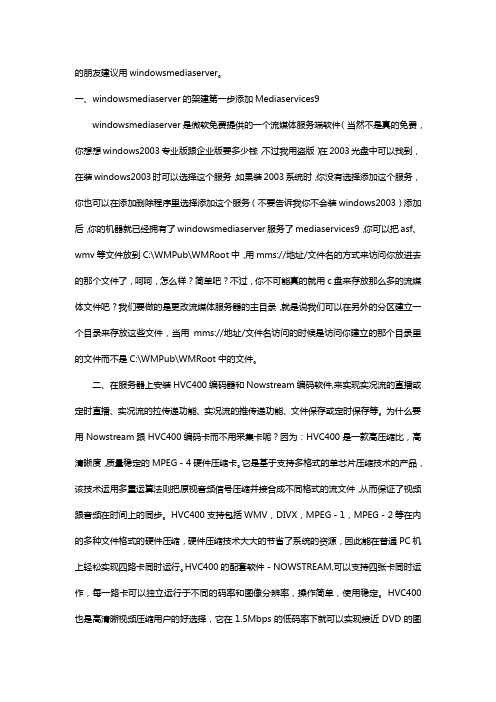
的朋友建议用windowsmediaserver。
一、windowsmediaserver的架建第一步添加Mediaservices9windowsmediaserver是微软免费提供的一个流媒体服务端软件(当然不是真的免费,你想想windows2003专业版跟企业版要多少钱,不过我用盗版)在2003光盘中可以找到,在装windows2003时可以选择这个服务,如果装2003系统时,你没有选择添加这个服务,你也可以在添加删除程序里选择添加这个服务(不要告诉我你不会装windows2003)添加后,你的机器就已经拥有了windowsmediaserver服务了mediaservices9,你可以把asf、wmv等文件放到C:\WMPub\WMRoot中,用mms://地址/文件名的方式来访问你放进去的那个文件了,呵呵,怎么样?简单吧?不过,你不可能真的就用c盘来存放那么多的流媒体文件吧?我们要做的是更改流媒体服务器的主目录,就是说我们可以在另外的分区建立一个目录来存放这些文件,当用mms://地址/文件名访问的时候是访问你建立的那个目录里的文件而不是C:\WMPub\WMRoot中的文件。
二、在服务器上安装HVC400编码器和Nowstream编码软件,来实现实况流的直播或定时直播、实况流的拉传递功能、实况流的推传递功能、文件保存或定时保存等。
为什么要用Nowstream跟HVC400编码卡而不用采集卡呢?因为:HVC400是一款高压缩比,高清晰度,质量稳定的MPEG-4硬件压缩卡。
它是基于支持多格式的单芯片压缩技术的产品,该技术运用多重运算法则把原视音频信号压缩并接合成不同格式的流文件,从而保证了视频跟音频在时间上的同步。
HVC400支持包括WMV,DIVX,MPEG-1,MPEG-2等在内的多种文件格式的硬件压缩,硬件压缩技术大大的节省了系统的资源,因此能在普通PC机上轻松实现四路卡同时运行。
计算机网络操作系统(第二版) 第14章 使用Windows Server 2008构建流媒体服务器

14.2.2 下载并安装更新包
需要注意的是,下载页面提供了32位和64位 系统的插件包,可根据操作系统选择对应架 构的语言包,若是32位操作系统可以下载 X86架构的语言包,若是64位操作系统可以 下载X64架构的语言包。
如果用户是全新安装的Windows Server 2008 ,需要下载“server.msu”, 如果用户安装的是server core模式的Windows Server 2008系统,则需要下载的是 “core.msu”, “Admin.msu”是WMS 2008的远程服务器管理 工具,可酌情下载。
14.2.3 安装流媒体服务
步骤一、打开“服务器管理器”窗口,选择 “服务器管理器”/“角色”选项,单击“添 加角色”超链接,启动添加角色向导。显示 “选择角色”对话框,在角色列表中选择“ 流媒体服务”选项,单击“下一步”继续。 步骤二、显示“流媒体服务”对话框,其中 概要介绍了流媒体服务的功能。单击“下一 步”按钮,显示如图14-3所示的“选择角色 服务”对话框,选择流媒体服务所需要的组 件,单击“下一步”继续。
部署流媒体应用环境包括一台域控制器、一 台Windows Media服务器和部分客户端计 算机。 Windows Media服务器加入到Active Directory中,是域成员服务器。 客户端计算机全部加入到域中。域控制器和 Windows Media服务器运行Windows Server 2008操作系统。
21世纪高等院校规划教材
计算机网络操作系统(第二版) ——Windows Server 2008配置与管理
第14章 使用Windows Server 2008 构建流媒体服务器
图解windows media Services流媒体服务器的搭建教程

图解windows media Services 流媒体服务器的搭建教程图解windows media Services流媒体服务器的搭建教程如果要进行直播服务器的搭建,笔者推荐使用windows Media server流媒体服务器形式,Microsoft 的 Windows Media 流系统平台也提供了颇为完整的产品线,从制作端的Windows Media Author, Windows Media ASF Indexer,到编码用的 Windows Media Encoder,伺服传送内容用的 Windows Media Server,还有保护智慧财产权的 Windows Media Rights Manager,只是相较于RealNetworks,在各个产品的功能深度上都稍嫌不足;当然对一个完全免费的流平台,这样的功能的确已经是难能可贵了。
而且Windows Media 还比 RealNetworks 多提供了伺服负载模拟程式 (Load-Simulator),可以让系统模拟实际上线的负载情况,测试系统伺服能力的极限,避免太多使用者涌入时系统无法负荷。
Windows Media Encoder (当然这里可以用广州视盈数码科技有限公司的Nowstream软件来实现)另外也多提供了屏幕捕捉的功能。
此项屏幕捕捉的功能可以将大小视窗的所有内容及游标移动的过程全部纪录在高度压缩的流视频文件中,对于有教育训练等需求的使用者是个很好用的工具。
在正式介绍流媒体服务器架设之前,我们先来了解一下流媒体的概念:流媒体实际上是个技术名词。
随着宽带成为网络架构的重点,网络上的信息不再只是文本、图象或者简单的声音文件,流媒体也就是Streaming Media由此孕育而生. 流媒体不同于传统的多媒体,从前,多媒体文件需要从服务器上下载之后才能播放,一个一分钟的视频文件,在56K 的窄带网络上至少需要30分钟进行下载。
项目10Media流媒体服务器的架设课件.ppt
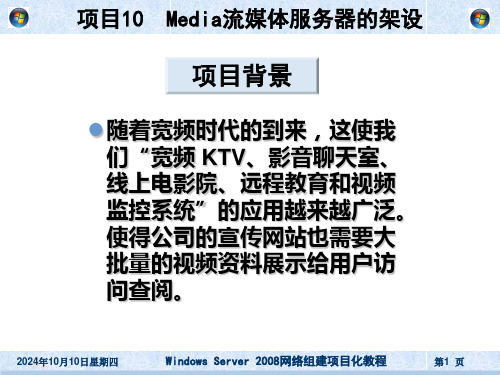
2024年10月10日星期四
Windows Server 2008网络组建项目化教程
第16 页
任务10-3 管理“点播—单播”发布点
1.【监视】选项卡
2024年10月10日星期四
Windows Server 2008网络组建项目化教程
MMS(Microsoft Media Server protocol,微 软媒体服务器协议)
2024年10月10日星期四
Windows Server 2008网络组建项目化教程
第4 页
10.2 项目知识准备
10.2.3 流媒体的发布方式
1.流媒体的播放方式 根据客户端与媒体服务器之间谁发起链接,流
媒体的播放方式有:
➢ 点播:点播连接时,客户端主动发起与服务器连接, 允许用户控制媒体流的播放,比如:用户能够对媒体 进行开始、停止、后退、快进或暂停等操作。点播连 接提供了对流的最大控制,但是这种方式由于每个客 户端各自连接服务器,服务器需要给每个用户建立连 接,对服务器负荷和网络带宽的需求都比较大。
项目10 Media流媒体服务器的架设
项目背景
随着宽频时代的到来,这使我 们“宽频 KTV、影音聊天室、 线上电影院、远程教育和视频 监控系统”的应用越来越广泛。 使得公司的宣传网站也需要大 批量的视频资料展示给用户访 问查阅。
2024年10月10日星期四
Windows Server 2008网络组建项目化教程
2024年10月10日星期四
Windows Server 2008网络组建项目化教程
第6 页
10.2 项目知识准备
Windows Media Services配置
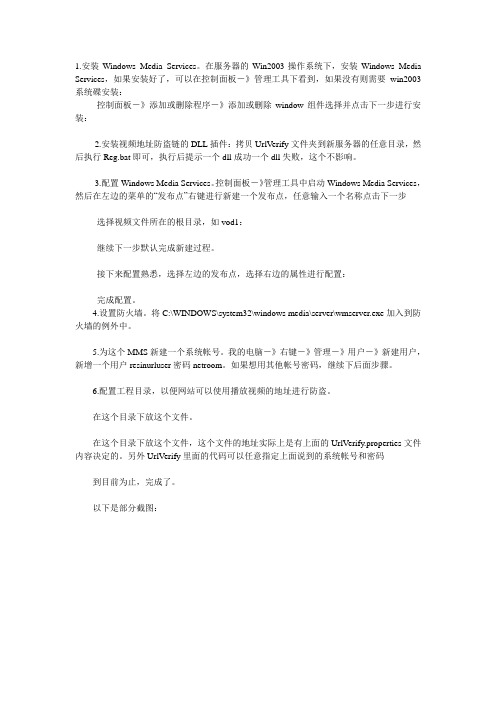
1.安装Windows Media Services。
在服务器的Win2003操作系统下,安装Windows Media Services,如果安装好了,可以在控制面板-》管理工具下看到,如果没有则需要win2003系统碟安装:控制面板-》添加或删除程序-》添加或删除window组件选择并点击下一步进行安装:2.安装视频地址防盗链的DLL插件:拷贝UrlV erify文件夹到新服务器的任意目录,然后执行Reg.bat即可,执行后提示一个dll成功一个dll失败,这个不影响。
3.配置Windows Media Services。
控制面板-》管理工具中启动Windows Media Services,然后在左边的菜单的“发布点”右键进行新建一个发布点,任意输入一个名称点击下一步选择视频文件所在的根目录,如vod1:继续下一步默认完成新建过程。
接下来配置熟悉,选择左边的发布点,选择右边的属性进行配置:完成配置。
4.设置防火墙。
将C:\WINDOWS\system32\windows media\server\wmserver.exe加入到防火墙的例外中。
5.为这个MMS新建一个系统帐号。
我的电脑-》右键-》管理-》用户-》新建用户,新增一个用户resinurluser密码netroom。
如果想用其他帐号密码,继续下后面步骤。
6.配置工程目录,以便网站可以使用播放视频的地址进行防盗。
在这个目录下放这个文件。
在这个目录下放这个文件,这个文件的地址实际上是有上面的UrlVerify.properties文件内容决定的。
另外UrlVerify里面的代码可以任意指定上面说到的系统帐号和密码到目前为止,完成了。
以下是部分截图:。
Windows Media Services 2008流媒体—实时视频搭建教程
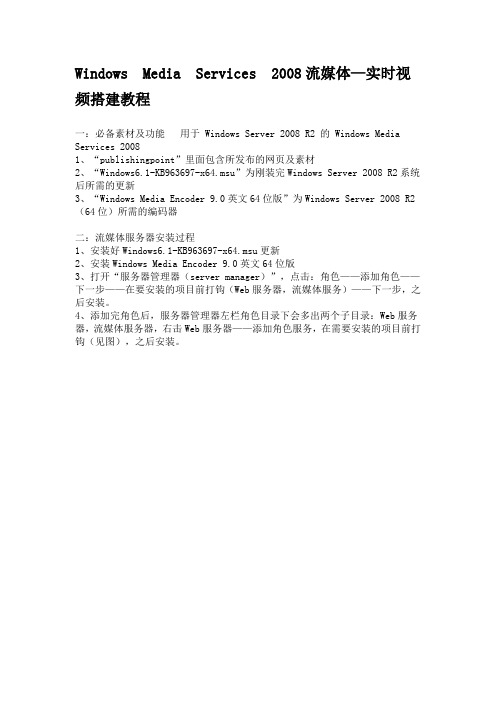
Windows Media Services 2008流媒体—实时视频搭建教程一:必备素材及功能用于 Windows Server 2008 R2 的 Windows Media Services 20081、“publishingpoint”里面包含所发布的网页及素材2、“Windows6.1-KB963697-x64.msu”为刚装完Windows Server 2008 R2系统后所需的更新3、“Windows Media Encoder 9.0英文64位版”为Windows Server 2008 R2(64位)所需的编码器二:流媒体服务器安装过程1、安装好Windows6.1-KB963697-x64.msu更新2、安装Windows Media Encoder 9.0英文64位版3、打开“服务器管理器(server manager)”,点击:角色——添加角色——下一步——在要安装的项目前打钩(Web服务器,流媒体服务)——下一步,之后安装。
4、添加完角色后,服务器管理器左栏角色目录下会多出两个子目录:Web服务器,流媒体服务器,右击Web服务器——添加角色服务,在需要安装的项目前打钩(见图),之后安装。
5、点击:Windows Media 服务——点击第一个子目录——属性——控制协议——右栏两个开启(开不了可以在属性里换个端口)6、防火墙开至此所有配置完成三:Windows Media Encoder的使用及实时视频广播(插入摄像头)1、第一个摄像头:双击Windows Media Encoder,选择“Broadcast a live event”——第一栏选择USB视频设备,第二栏选择麦克风(USB...)——Push to a .....——Server name:(本机ip地址),Publishing point:(写个容易记得的简单英文,我的是zpp)——下一步——下一步——下一步...——完成——User name:(本机用户名,如administrator),Password:本机登陆密码——OK2、第二个摄像头:双击Windows Media Encoder,选择“Broadcast a live event”——第一栏选择USB视频设备(1),第二栏选择麦克风(对应的)——Push to a .....——Server name:(本机ip地址),Publishing point:(写个容易记得的简单英文,不同于第一个摄像头!!我的是:zxx)——下一步——下一步——下一步...——完成——User name:(本机用户名,如administrator),Password:本机登陆密码——OK至此两个摄像头OK了,zpp,zxx如果改了,则相应的Url也要变,随之代码里的也要变,不然图片超链接不上实时视频!!!四:IIS创建网站1、点击:开始——管理工具——Internet信息服务管理器——双击左栏——点击子目录“网站”——中间方框——空白处右击——添加网站——依次填好(物理路径就是“publishingpoint”的位置,ip地址为本机ip地址,找个没被占用的端口),在新建好的网站那一行右击管理网站——浏览,如果成功,则就可以在客户机上访问该网站网址!!至此流媒体实时视频的安装配置就结束了。
流媒体服务器设置
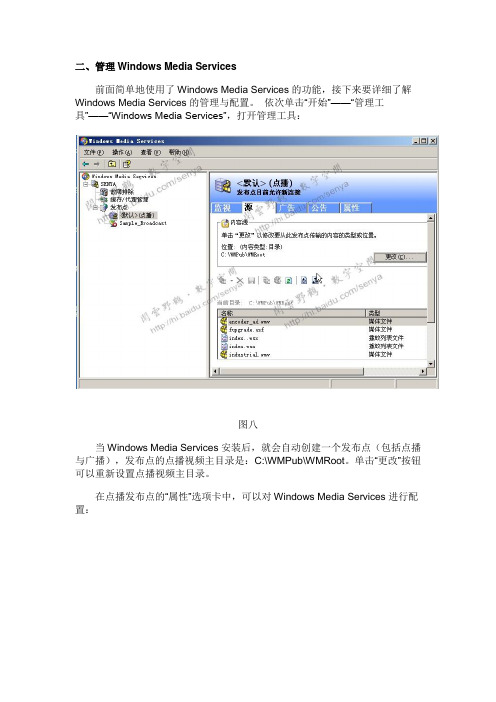
二、管理Windows Media Services前面简单地使用了Windows Media Services的功能,接下来要详细了解Windows Media Services的管理与配置。
依次单击“开始”——“管理工具”——“Windows Media Services”,打开管理工具:图八当Windows Media Services安装后,就会自动创建一个发布点(包括点播与广播),发布点的点播视频主目录是:C:\WMPub\WMRoot。
单击“更改”按钮可以重新设置点播视频主目录。
在点播发布点的“属性”选项卡中,可以对Windows Media Services进行配置:图九“授权”下的“WMS IP地址授权”项是用来授权合法的IP地址才能访问Windows Media Services。
这样就可以有效地保护视频资源,只有经过授权的合法的IP段才能访问。
图十客户端IP地址授权图十一WMS 客户端日志记录如果开启了WMS客户端日志记录功能,客户对Windows Media Services 的所有访问将被记录在日志文件里面。
图十二“限制”“限制”里面共有八个设置项,主要是用来限制客户端与Windows Media Services的连接及速率。
图十三广播发布点三、实况广播的应用下面我们要做一个实时视频广播的实例。
Windows Media Services安装时自动创建的广播发布点不能用于实时视频流广播,我们需要新创建一个广播发布点(或由编码器自动创建)。
还需要说明的时,实时视频采集/编码器与Windows Media Services服务器不在一台计算机上。
拓扑图如下:图十四实时视频流广播拓扑图在图十四中“视频采集编码计算机”上的操作系统是Windows XP Professional,安装有Windows Media Encode,或者称之为视频编码器,“流媒体服务器”是Windows Server 2003安装了Windows Media Services组件。
搭建windows media service组播服务器
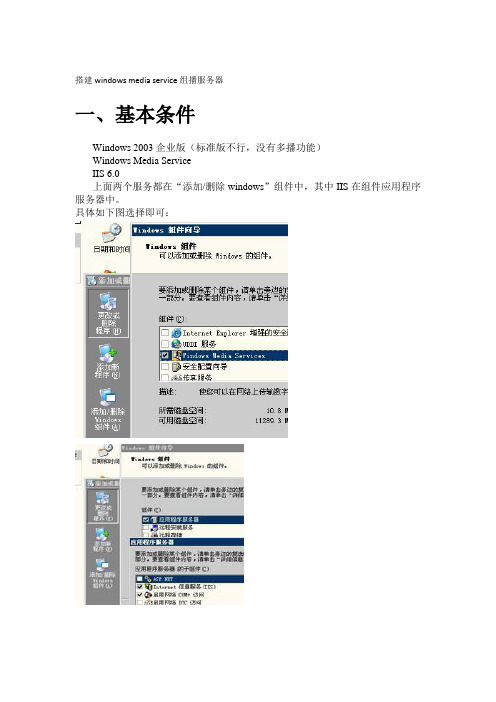
搭建windows media service组播服务器一、基本条件Windows 2003企业版(标准版不行,没有多播功能)Windows Media ServiceIIS 6.0上面两个服务都在“添加/删除windows”组件中,其中IIS在组件应用程序服务器中。
具体如下图选择即可:二、配置IIS多播服务器在用户点播时,最开始时一个单播过程,客户通过http请求服务器的xx.nsc文件,该文件一般有如下内容://示例文件2.nsc内容:[Address]Name=023m000000000MGG1204C0H01504O0800i0200CW0000NSC Format Version=029G0000000008Cm0k0300000Multicast Adapter=022W000000000MCG0m02u0CW0k0380Cm0k0340CG0000IPAddress=02FW000000000SCW0p03a0BW0n03a0CW0k0380BW0n03W0DG0000 IP Port=0x00006654Time To Live=0x00000020Default Ecc=0x0000000ALog URL=020W0000000002000Unicast URL=020W0000000002000Allow Splitting=0x00000001Allow Caching=0x00000001Cache Expiration Time=0x00015180[Formats]Format1=02V0001Ia001KYC……Description1=021W0000000006SG1n0000……Format2=02vm000Tq000YbC2QoTOvcpn6csG2g06B……Description2=02HW0000000016G……Format3=02h0000v4000hCC2QoTOvcpn6csG2g06BER9eA00000000200……上面的文件说明了多播地址、端口、编码格式等,我们不需要了解太多,只需要知道:通过这个文件,客户知道了现在自己应该加入那个组。
搭建流媒体服务器

流媒体文件是目前非常流行的网络媒体格式之一,这种文件允许用户一边下载一边播放,从而大大减少了用户等待播放的时间。
另外同过网络播放流媒体文件时,文件本身不会在本地磁盘中存储,这样就节省了大量的磁盘空间开销。
正是这些优点,使得流媒体文件被广泛应用于网络播放。
Windows Server 2003系统内置的流媒体服务组件Windows Media Services(Windows媒体服务,简称WMS)就是一款通过Internet或Intranet向客户端传输音频和视频内容的服务平台。
WMS支持.asf、.wma、.wmv、.mp3等格式的媒体文件。
能够像Web服务器发布HTML文件一样发布流媒体文件和从摄像机、视频采集卡等设备传来的实况流。
而用户可以使用Windows Media Player 9及以上版本的播放器收看这些媒体文件。
本章内容以Windows Server 2003(SP1)系统为例,介绍如何使用WMS打造网络媒体中心。
默认情况下,Windows Server 2003(SP2)没有安装Windows Media Services组件。
用户可以通过使用“Windows组件向导”和“配置您的服务器向导”两种方式来安装该组件。
以使用“配置您的服务器向导”安装为例,操作步骤如下所述:Step1 在开始菜单中依次单击【管理工具】→【配置您的服务器向导】菜单项,打开“配置您的服务器向导”对话框。
在欢迎对话框中直接单击【下一步】按钮。
Step2 配置向导开始检测网络设备和网络设置是否正确,如未发现错误则打开【配置选项】对话框。
选中【自定义配置】单选钮,并单击【下一步】按钮。
Step3 打开“服务器角色”对话框,在“服务器角色”列表中显示出所有可以安装的服务器组件。
选中【流式媒体服务器】选项,并单击【下一步】按钮,如图7-134所示。
Step4 在打开的“选择总结”对话框中直接单击【下一步】按钮,配置向导开始安装Windows Media Services组件。
Windows Media Services 配置教程(二)暨 WMEncoder架设网络直教程
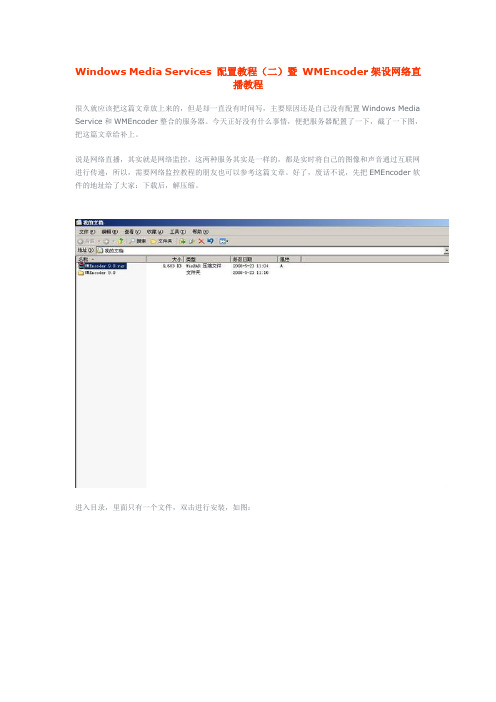
Windows Media Services 配置教程(二)暨WMEncoder架设网络直播教程很久就应该把这篇文章放上来的,但是却一直没有时间写,主要原因还是自己没有配置Windows Media Service和WMEncoder整合的服务器。
今天正好没有什么事情,便把服务器配置了一下,截了一下图,把这篇文章给补上。
说是网络直播,其实就是网络监控,这两种服务其实是一样的,都是实时将自己的图像和声音通过互联网进行传递,所以,需要网络监控教程的朋友也可以参考这篇文章。
好了,废话不说,先把EMEncoder软件的地址给了大家:下载后,解压缩。
进入目录,里面只有一个文件,双击进行安装,如图:下一步点击接受协议,继续下一步询问安装目录,下一步好了,开始安装吧。
安装完毕,点击完成需要重新启动一下,点击是重启吧重启后,开始-程序中多了WMEncoder的程序项,如图:我们启动该程序,看一下因为我们要做网络直播或者网络监控,所以在此就直接选择默认的广播实况事件的会话选项,点击确定在这里我们选择音频为默认的音频设备,因为我没有摄像头,所以视频一项为灰色,不可选,如果你有摄像头可以直接选择你的摄像头作为视频设备。
下一步在此,我们选择使用下面的自编码器拉传递,这样设置比较简单,下一步询问我们使用的端口,在此可以保持默认的8080端口,但是你一定要记住你设置的端口,因为当你要往互联网发布你的服务时,记得在防火墙中打开这个端口并对该端口在局域网内做好映射。
下一步选择编码设置,建议默认即可,这样是一种多比特编码,会根据用户的带宽自动调整编码,使音视频尽量保持流畅的情况下达到最大清晰度。
下一步在这里你可以选择将广播的副本存档到文件这一项,这样一来,在直播的同时,播送的内容也被保存的本地计算机上了。
下一步显示的版权信息,愿意设置就设置一下,无所谓的,下一步在单击“完成”后开始广播前的框打勾,点击完成这个弹出的窗口告诉你可以根据客户端的IP地址来限制别人接入你的广播,如果是针对全部客户的广播,这里就不要设置了。
- 1、下载文档前请自行甄别文档内容的完整性,平台不提供额外的编辑、内容补充、找答案等附加服务。
- 2、"仅部分预览"的文档,不可在线预览部分如存在完整性等问题,可反馈申请退款(可完整预览的文档不适用该条件!)。
- 3、如文档侵犯您的权益,请联系客服反馈,我们会尽快为您处理(人工客服工作时间:9:00-18:30)。
图解windows media Services流媒体服务器的搭建教程如果要进行直播服务器的搭建,笔者推荐使用windows Media server流媒体服务器形式,Microsoft 的Windows Media 流系统平台也提供了颇为完整的产品线,从制作端的Windows Media Author, Windows Media ASF Indexer,到编码用的Windows Media Encoder,伺服传送内容用的Windows Media Server,还有保护智慧财产权的Windows Media Rights Manager,只是相较于RealNetworks,在各个产品的功能深度上都稍嫌不足;当然对一个完全免费的流平台,这样的功能的确已经是难能可贵了。
而且Windows Media 还比 RealNetworks 多提供了伺服负载模拟程式(Load-Simulator),可以让系统模拟实际上线的负载情况,测试系统伺服能力的极限,避免太多使用者涌入时系统无法负荷。
Windows Media Encoder (当然这里可以用广州视盈数码科技有限公司的Nowstream软件来实现)另外也多提供了屏幕捕捉的功能。
此项屏幕捕捉的功能可以将大小视窗的所有内容及游标移动的过程全部纪录在高度压缩的流视频文件中,对于有教育训练等需求的使用者是个很好用的工具。
在正式介绍流媒体服务器架设之前,我们先来了解一下流媒体的概念:流媒体实际上是个技术名词。
随着宽带成为网络架构的重点,网络上的信息不再只是文本、图象或者简单的声音文件,流媒体也就是Streaming Media由此孕育而生. 流媒体不同于传统的多媒体,从前,多媒体文件需要从服务器上下载之后才能播放,一个一分钟的视频文件,在56K 的窄带网络上至少需要30分钟进行下载。
而流媒体的特点是运用可变带宽技术,使人们可以在28K到1200K的带宽环境下在线欣赏高品质音频和视频节目。
到目前为止,互联网使用较多的流媒体格式主要有美国Real Networks公司的RealMedia和微软公司的Windows Media。
不过,随着信息技术的发展,流媒体还有着广阔应用的空间。
下面我们再来了解一下流媒体服务器的一些概念:首先我们来理解一下什么叫单播,什么叫多播,其实单播的概念就是一个:只播放本地服务器的媒体文件。
例如:ASFroot 下的文件就是用于单播的,简单点来说就是单单对外播放。
多播的概念比单播只是深了一个层次。
大家都有看新闻吧,新闻的现场直播不错吧? 多播的概念与电视台差不多,现在来分析一下电视台,电视台有固定的发射频率,服务器也有固定的IP,两者本质上是一样的。
以下用逻辑点来说明:电视台(简称A 点)放电视剧就把录像带(简称B 点)插进去就行了。
服务器把自己的文件共享出来就行了,这就是单播。
电视台做直播,直播地点(简称 C 点)要将信号发射到电视台,电视台再对外发射。
服务器接收到一个数据源,再将这个数据源对外共享。
无论怎样,用户(简称D点)访问的时候不是直接访问源头,而是访问电视台(服务器),这就是多播。
多播的概念就是 D-> A <-B、C 这个架构。
(B或者C 发送数据到 A, D 访问 A) 狭义上 B 点是固定的,它只是录像带,用 B 这个方案就是单播。
C 点是活动的(直播地方嘛,当然是活动的), C 这个方案就是多播。
Media Server(以下简称MS) 支持同时单播与多播。
对于C点这个位置,MS可以使用Nowstream编码软件来实现(或者media Encoder)。
当然编码卡也是必须的,笔者采用视盈数码科技公司的HVC400 MPEG4硬件编码器来实现。
对于MS 来说,只允许本地拥有Administrator(NetShowSevice) 权限的用户作出配置,现在我们再来说说流媒体服务器支持的文件格式,windows media server支持的格式主要有:asf、wmv、wma。
好了,说了那么多,该到正题了,我们的目的是做一个windows media server流媒体格式文件的流媒体服务器。
现在市面上能够买到的一些电影文件有rm格式和wmv格式。
还有一些是DivX技术的avi格式,要想让你的服务器对他们通吃,不是没有办法,现在realsystem的最新流媒体服务端软件Helix Server已经支持windows media 了不过,到现在为止,还没有人破解它的授权算法,呵呵,授权价格是很贵的,我想很多人是没有这个购买力的,我们现在只好使用已经破解了的realserver8这个软件了,但realserver8不支持windowsmedia,要想实现“通吃”,只能在一台服务器上架设两种流媒体服务器,当然如果对流媒体知识不深的朋友建议用windows media server。
一、windows media server的架建第一步添加Media services 9windows media server是微软免费提供的一个流媒体服务端软件(当然不是真的免费,你想想windows2003专业版跟企业版要多少钱,不过我用盗版)在2003光盘中可以找到,在装windows2003时可以选择这个服务,如果装2003系统时,你没有选择添加这个服务,你也可以在添加删除程序里选择添加这个服务(不要告诉我你不会装windows2003)添加后,你的机器就已经拥有了windows media server服务了media services 9,你可以把asf、wmv等文件放到C:\WMPub\WMRoot中,用mms://地址/文件名的方式来访问你放进去的那个文件了,呵呵,怎么样?简单吧?不过,你不可能真的就用c盘来存放那么多的流媒体文件吧?我们要做的是更改流媒体服务器的主目录,就是说我们可以在另外的分区建立一个目录来存放这些文件,当用mms://地址/文件名访问的时候是访问你建立的那个目录里的文件而不是C:\WMPub\WMRoot中的文件。
二、在服务器上安装HVC400编码器和Nowstream编码软件,来实现实况流的直播或定时直播、实况流的拉传递功能、实况流的推传递功能、文件保存或定时保存等。
为什么要用Nowstream跟HVC 400编码卡而不用采集卡呢?因为:HVC400是一款高压缩比,高清晰度,质量稳定的MPEG-4硬件压缩卡。
它是基于支持多格式的单芯片压缩技术的产品,该技术运用多重运算法则把原视音频信号压缩并接合成不同格式的流文件,从而保证了视频跟音频在时间上的同步。
HVC400支持包括WMV,DIVX,MPEG-1,MPEG-2等在内的多种文件格式的硬件压缩,硬件压缩技术大大的节省了系统的资源,因此能在普通PC机上轻松实现四路卡同时运行。
HVC400的配套软件-NOWSTREAM,可以支持四张卡同时运作,每一路卡可以独立运行于不同的码率和图像分辨率,操作简单,使用稳定。
HVC400也是高清晰视频压缩用户的好选择,它在1.5Mbps的低码率下就可以实现接近DVD的图象质量。
1.实况流发布单播的方法1)打开Nowstream编码软件后,打开软件设置:码率、分辨率、视频输入等,来实现实况流的单播。
2) 在“输出参数”选上“保存到文件”、“本机发布到服务器”。
3)如果需要定时单播发布功能,则选择“定时参数”添加一个任务来实现。
4)然后对着预览窗点击右键选“开始”运行,就简单实现实况流单播发布了。
5)接收端的设置。
接收端可以是Internet用户,也可以是局域网的用户,接收软件都可以直接用Windows Media Player 9或以上版本。
运行Media Player,在“文件”菜单选“打开URL”,如下图。
Internet用户,在上图“打开”栏里输入服务器的IP地址和端口号,如mms://219.136.128.169:9001;局域网用户,在上图“打开”栏里输入服务器的IP地址和端口号,如mms://192.168.1.58:9001,就可以收了。
2.实况流的拉传递功能的实现1)实况流发布单播后,可以对发布的实况流(逻辑中的C)做拉传递到Media Server进行分发、管理、授权等等,可以说实现了多播(多播的概念就是D-> A <-B、C 这个架构)。
2)运行Media Service,如下图添加一个高级的发布点。
3)弹出对话框如下,选“广播” 的“发布点类型”,输入“发布点名称”(最好起一个能代表发布点直播节目的名称),在“内容的位置”栏填上采集端的IP地址和端口号。
4)按“确定”就能成功建立一个发布点,为了发布点的对外发布运行多播公告,把该发布点选中,在“公告”栏按一下“运行多播公告向导”,弹出对话框如下图。
5)选“多播信息文件(.nsc)和公告文件(.asx)”按“下一步”,在新弹出的对话框中按“添加”。
6)按“确定”,再按“下一步”,一直到“完成”,会弹出一个“测试多播公告”框,如下,按“退出”。
7)现在可以看见“发布点”增加了一个叫Webviews-cast1的发布点。
在可以在IE地址栏输入mms://192.168.1.88/Webviews-cast1来收看该发布点正在直播的节目。
8)利用本机做成服务器的,配合Media Service进行拉传递的特点:操作简单方便,采集端跟发布服务器端可以是同一台电脑,也可以分开两台电脑。
运行了多播公告之后,可用运用组播技术,前提是安装IIS,把“多播公告信息文件”保存到IIS的Web默认文件夹里;组播技术是在增加客户端接收直播的情况下,输出带宽几乎不变,发布服务器输出带宽不会因客户端增加多少而增加。
3.实况流的推传递功能1)运行Windows Media Services,按鼠标右键,建立一个广播发布点。
如下图:2)在添加服务器那里输入本机的IP地址,如:3)按“确定”之后,就会增加了一个服务器,然后对该服务器的“属性”->“WMS…服务器控制协议”项进行设置,如图:4)按“确定”之后,在“属性”栏,“授权”类,“WMS发布点ACL授权”启用:5)建立发布点之后,在NowStream的“输出参数”栏选“推到WMS服务器”再把相应的参数设好,如下图,注意,“端口号”的设定要跟2.3点Media Service发布点的端口设定相同。
6)在NowStream按“开始”之后,软件会把视音频流推到WMS服务器上面,这时候,Windows Media Service会显示出一个名叫NowStream的发布点,如下图:7)客户端只需在Media Player输入相应的URL就可以收看该发布点发布的节目流。
